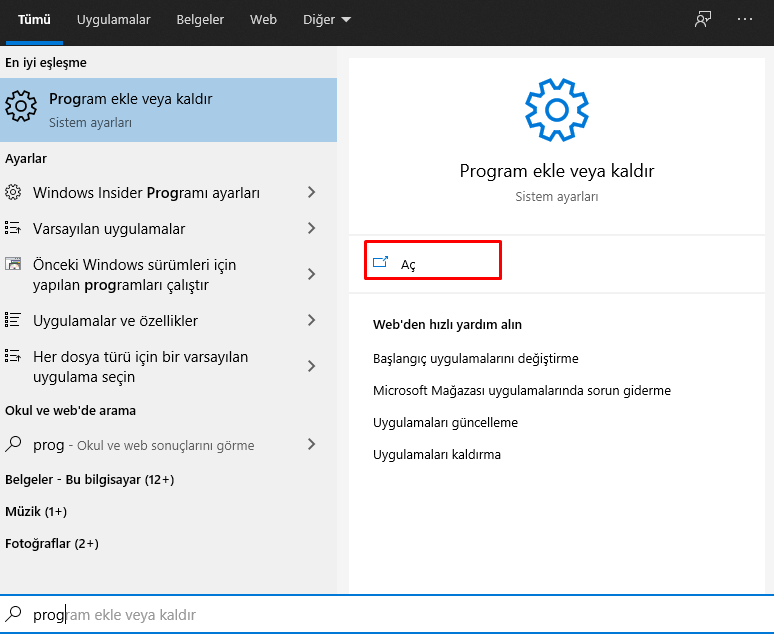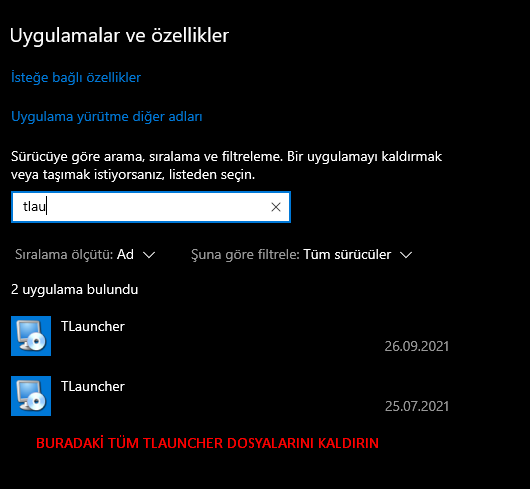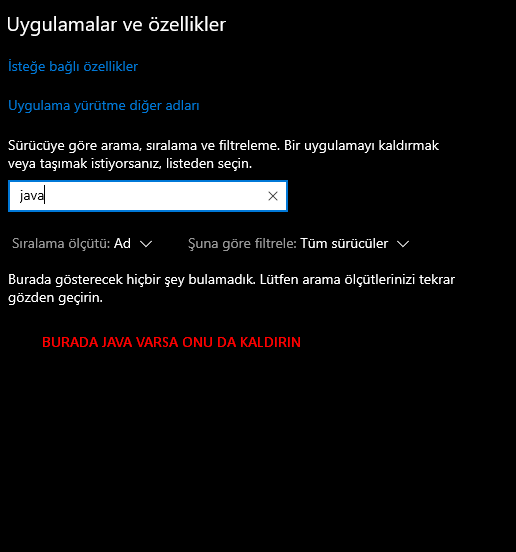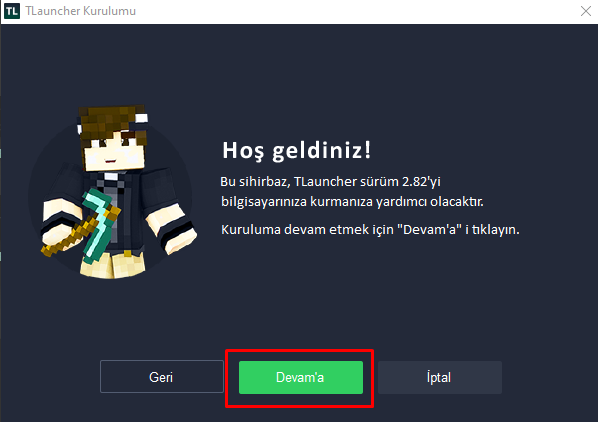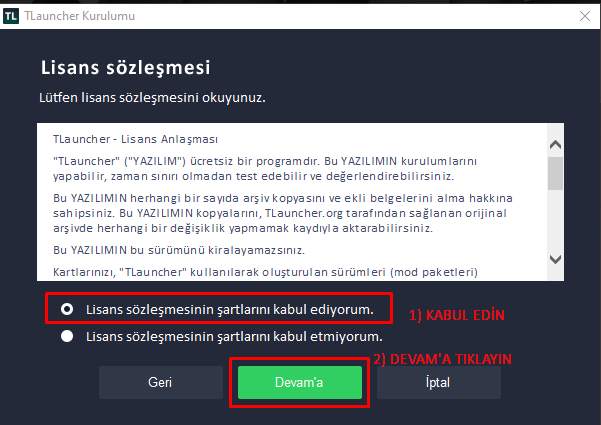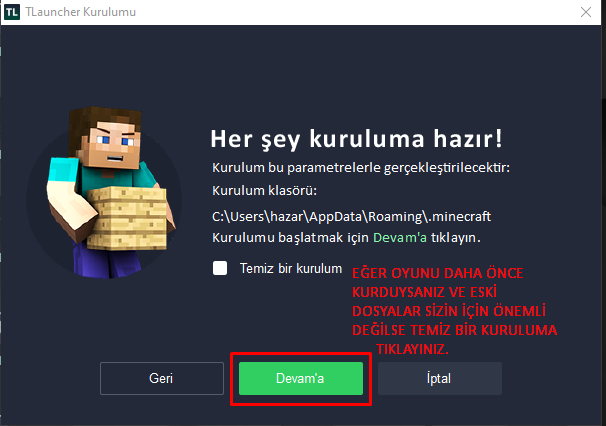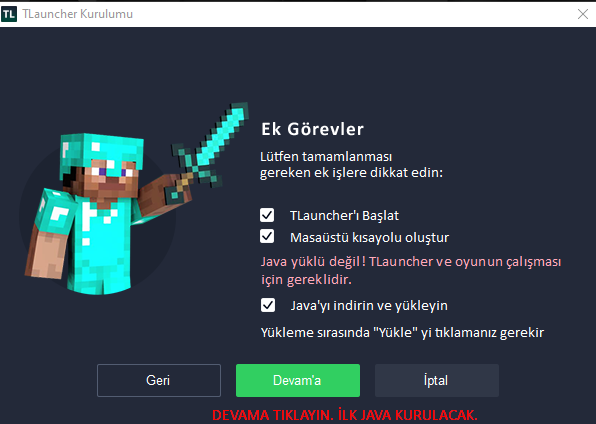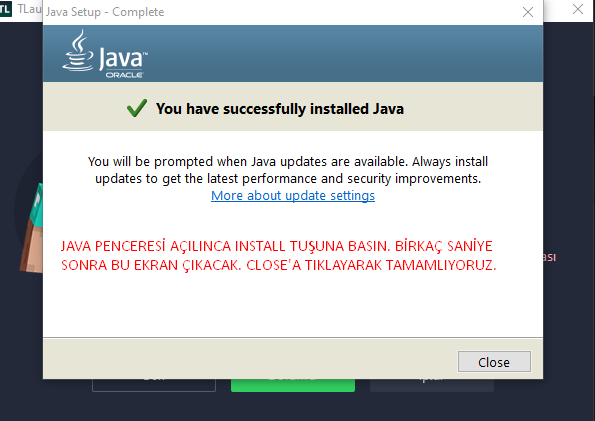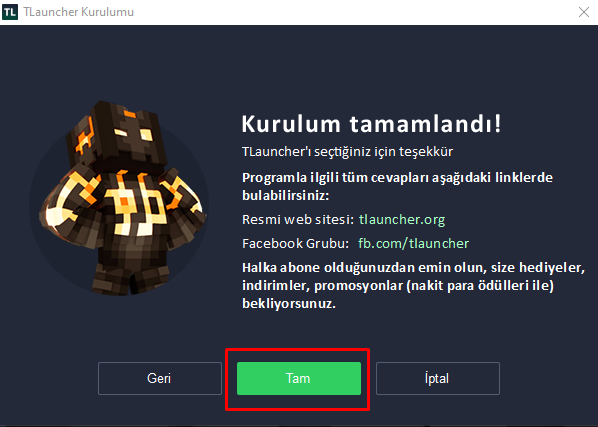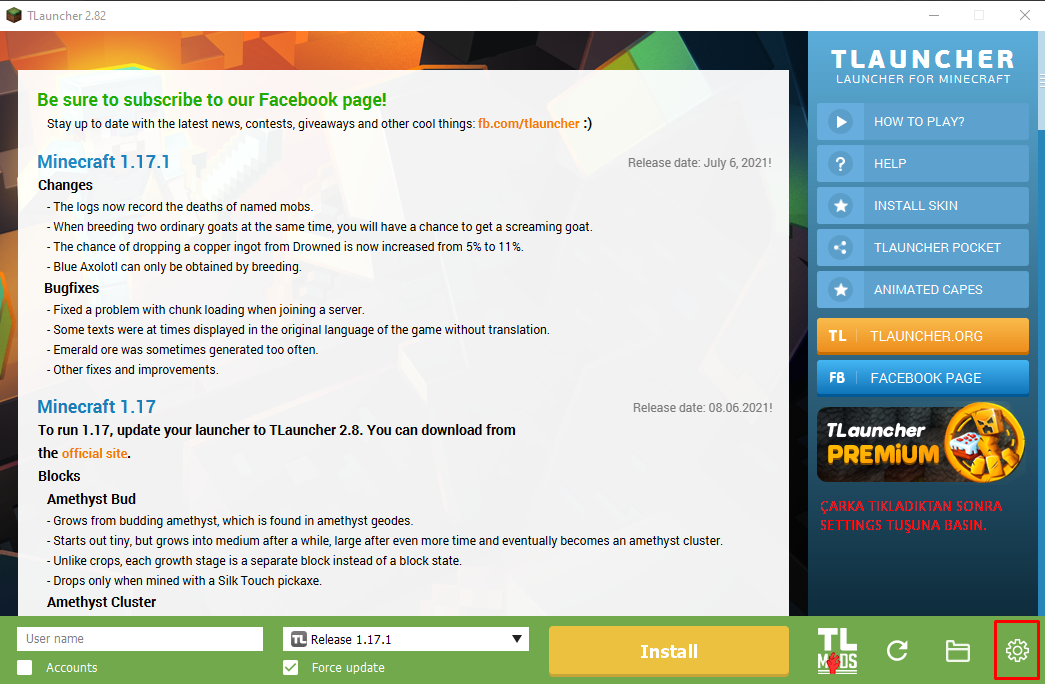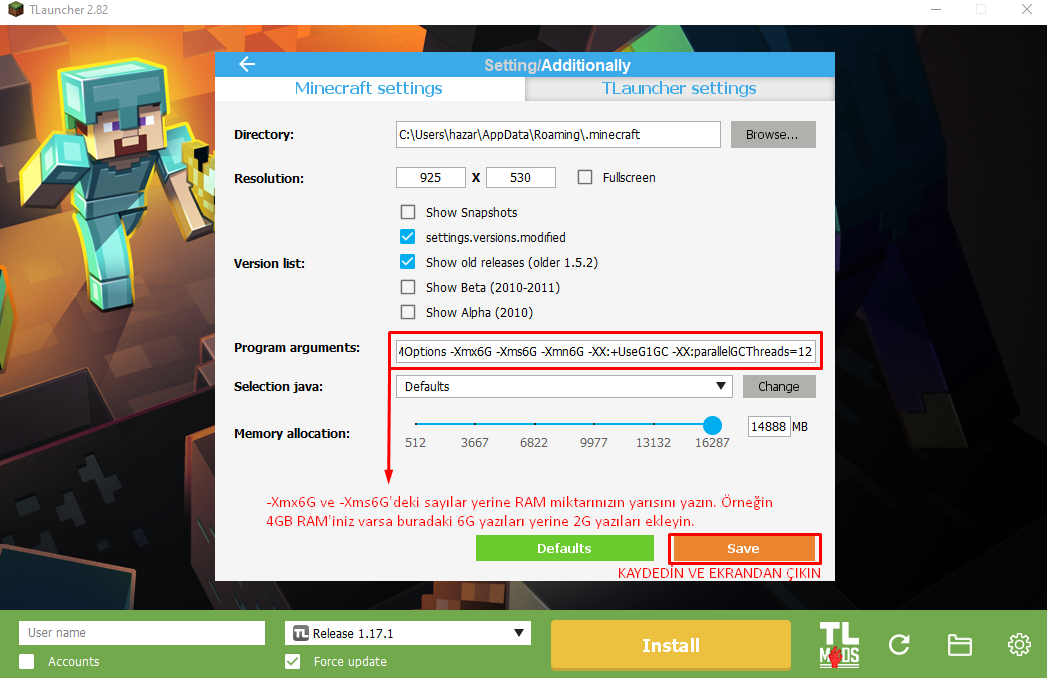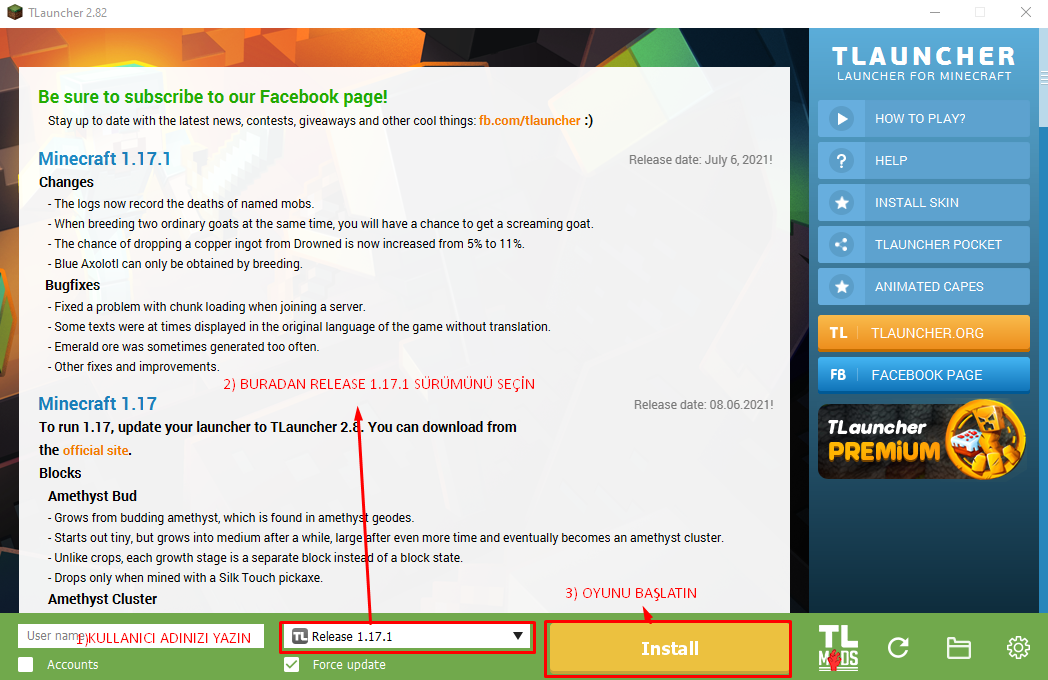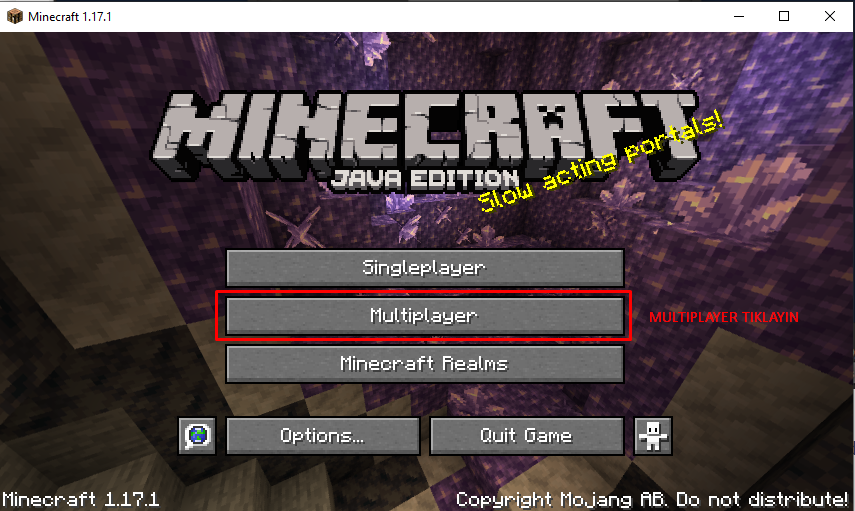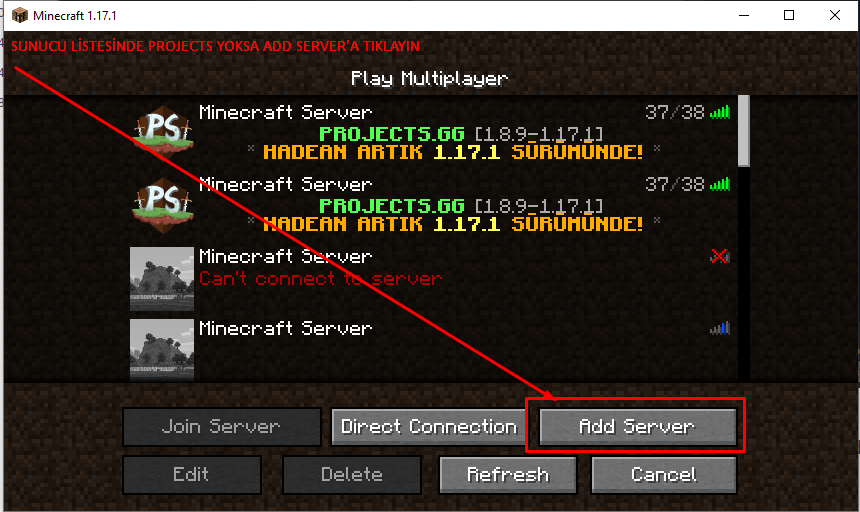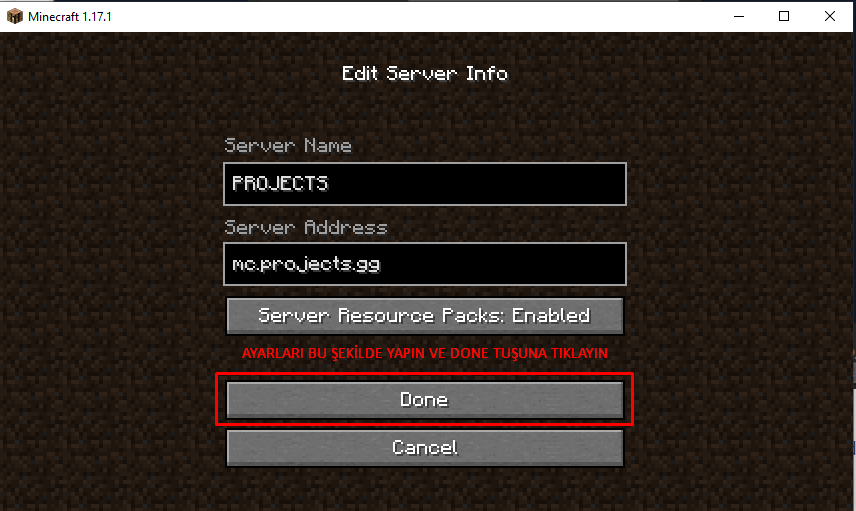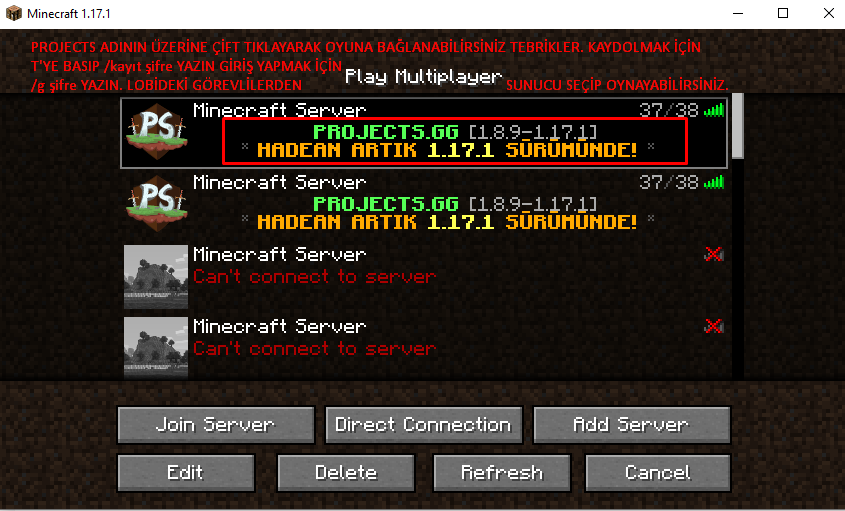1.21 Minecraft Kurulumu
Merhabalar! Bu konu altında oyunu nasıl kuracağınızı ve Projects sunucularına nasıl bağlanabileceğinizi görsel bir şekilde anlatacağım. Bu konudaki Minecraft sürümü 30 Haziran 2025 çıkışlı Minecraft sürümüdür ve oyunun şu anki en güncel sürümüdür.
Projects başlatıcısının kurulum dosyasını buraya tıklayarak indirin.
Windows kullanıcıları bu adımda SmartScreen ile ilgili bir koruma uyarı mesajı alır. Bu her kurulum dosyası için mevcuttur ve kaldırmak oldukça pahalıdır. Biz de bunu kaldırmak yerine yatırımlarımızı kaliteye harcıyoruz. Buradan VirusTotal sonuçlarına ulaşabilirsiniz, buradan da başlatıcımızın kodlarına ulaşabilirsiniz.
Aşağıdaki adımları izleyerek oyuna kolayca bağlanabilirsiniz:

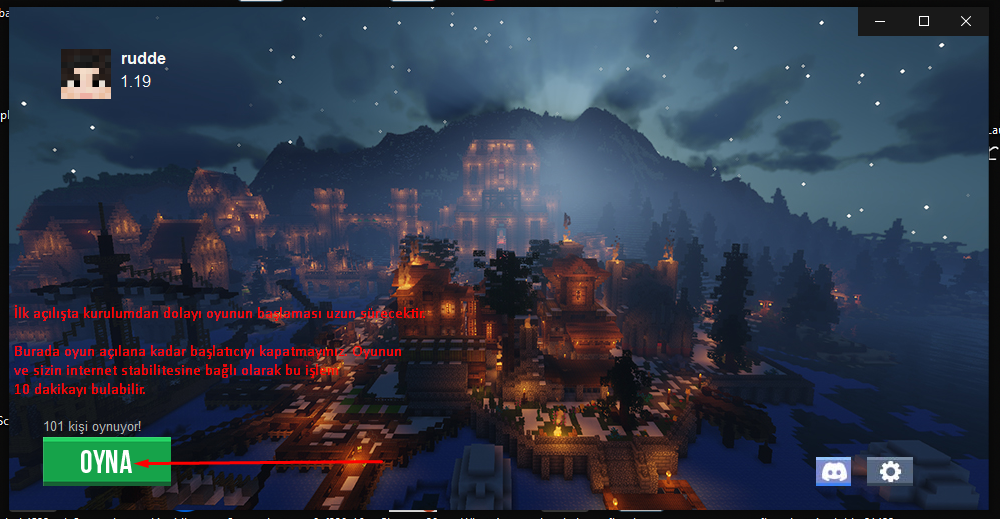
Eğer sorunuz olursa konu altından bizimle iletişime geçebilirsiniz veya discord sunucumuzu ziyaret edebilirsiniz. Oyunda görüşürüz!
Nadir oluşan hatalar
Eğer başlatıcının oyunu açması konusunda sorunlar yaşıyorsanız aldığınız hataya göre aşağıdaki çözümleri kontrol ediniz:
-
Buraya tıklayarak vcruntime140.dll içeren arşivi indiriyoruz ve arşivin içini açıp bir klasöre içindekileri aktarıp, "install.bat" yazan dosyayı çalıştırıp bekliyoruz.
-
Intel HD Graphics 4000 / AMD Radeon R5 Serisi ekran kartlarından daha eski modeller OpenGL 4.4 üstü desteklememektedir ve yeni Minecraft sürümleri bunu gereksinim olarak görmektedir. Başlatıcının ayar bölümünden 1.17.1 sürümünden daha eski bir sürüm seçerek oyunu oynayabilirsiniz fakat Projects'te oynamak istiyorsanız 1.16.5'ten daha alt sürümler yeterli olmayacaktır. 1.16.5'te oynamak da madenlerin derin kısmını görememenize neden olacaktır. Aşağıdaki adımları izleyerek OpenGL desteği getirebilirsiniz fakat FPS biraz daha düşük olacaktır.
1- Javanın en son sürümünü indiriyoruz. (https://www.oracle.com/java/technologies/javase/jdk17-archive-downloads.html) Buradan Windows Installer seçiyoruz. Eğer başka bir işletim sistemi kullanıyorsanız onu da seçebilirsiniz.
2- Yeni OpenGL sürümü indiriyoruz (Bilgisayarınıza uygun sürüme göre, https://fdossena.com/?p=mesa/index.frag)
3- Java'nın kurulumunu başlatıyoruz kurulumu bitince uygulamayı kapatıyoruz.
4- OpenGL için indirdiğimiz dosyayı masaüstüne ayıklıyoruz OpenGL dosyasını da şuraya ekliyoruz: Bu Bilgisayar-C: Diski-Program Files-Java-jdk 17.0.3-bin klasörüne atıyoruz (eğer Java sürümü daha yeniyse en yenisinin klasörüne) ve işlemleri onaylıyoruz. -
Bu olduğu zaman başlatıcı hata kodu vermeye programlanmıştır. Hata kodunun ekran görüntüsünü alıp https://mc.projects.gg/destek adresinden bize destek kaydı açınız. Hata bize ulaştırılmasının ardından aynı hafta içerisinde çözülecektir veya size çözüm yolu belirtilecektir.
Son düzenleme: